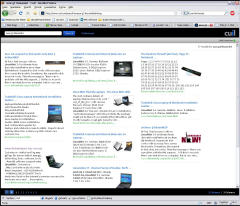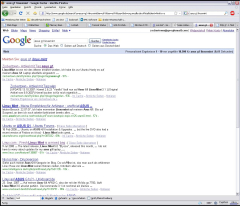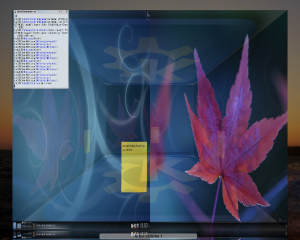Die LiveCD Linpus Linux Lite wurde bereits im freiesMagazin 07/2008 und in der LinuxUser 03/2008 vorgestellt. Die leichtgewichtige Linux-Distribution aus Taiwan besticht auf der einen Seite laut eigener Aussage mit ihren Mindestanforderungen von einer 366 Mhz CPU, 128 MB RAM und Festplattenplatz von ca. 512 MB (auf einem frisch installiertem Linpus zeigt df -h bei mir allerdings 775 MB an) und auf der anderen mit zwei Oberflächenmodi: einen einfachen und einen erweiterten Modus.

Linpus Linux Desktop im einfachen Modus.
Um Linpus auf seinem eigenen Mini-PC, älterer Hardware oder in einer virtuellen Maschine zu testen, kann man zuerst die LiveCD booten und, wenn einem das System zusagt, Linpus installieren. Allerdings ist die Funktion ziemlich versteckt, doch durch pilotennetz.de: Linpus Linux Lite auf Festplatte installieren bin ich drauf gekommen, wie es geht.
Nachdem ich die LiveCD vom wohl langsamsten Server in ganz Taiwan nach mehreren Stunden endlich heruntergeladen hatte (der Download via Torrent von LinuxTracker geht wesentlich schneller), habe ich sie in einer virtuellen Maschine gebootet und auf einer virtuellen Festplatte eine Partition mit dem ext3-Dateisystem formatiert. Wenn man die gesamte Festplatte nutzen möchte, würde ich auf einem richtigen Computer genauso vorgehen, außer man will Linpus als Zweit- oder Drittsystem installieren. Dann sollte man die Festplatte vorher mit einem Programm wie GParted oder vergleichbaren vorbereiten. So habe ich die gesamte Festplatte genommen, und dazu das Terminal der LiveCD benutzt, was sich unter “Settings” verbirgt.

Das Terminal findet man im Bereich "Settings".
Am besten stellt man zuerst in der Konsole das us-amerikanische Tastaturlayout auf Deutsch um:
setxkbmap -layout de; setxkbmap -variant "nodeadkeys"
Danach besorgt man sich durch sudo -s Root-Rechte, ein Passwort ist dafür übrigens nicht nötig, und ruft anschließend das Programm fdisk zum partitionieren auf:
[linpus@LINPUS ~]$ sudo -s
[root@LINPUS ~]# /sbin/fdisk /dev/hda
Device contains neither a valid DOS partition table, nor Sun, SGI or OSF disklabel
Building a new DOS disklabel. Changes will remain in memory only,
until you decide to write them. After that, of course, the previous
content won't be recoverable.
The number of cylinders for this disk is set to 6383.
There is nothing wrong with that, but this is larger than 1024,
and could in certain setups cause problems with:
1) software that runs at boot time (e.g., old versions of LILO)
2) booting and partitioning software from other OSs
(e.g., DOS FDISK, OS/2 FDISK)
Warning: invalid flag 0x0000 of partition table 4 will be corrected by w(rite)
Command (m for help): n
Command action
e extended
p primary partition (1-4)
p
Partition number (1-4): 1
First cylinder (1-6383, default 1):
Using default value 1
Last cylinder or +size or +sizeM or +sizeK (1-6383, default 6383):
Using default value 6383
Command (m for help): p
Disk /dev/hda: 3294 MB, 3294625792 bytes
16 heads, 63 sectors/track, 6383 cylinders
Units = cylinders of 1008 * 512 = 516096 bytes
Device Boot Start End Blocks Id System
/dev/hda1 1 6383 3217000+ 83 Linux
Command (m for help): w
The partition table has been altered!
Calling ioctl() to re-read partition table.
Syncing disks.
[root@LINPUS ~]#
Wenn man Linpus auf einem USB-Stick oder auf einer SATA-Festplatte installieren will, muss man “hda” durch “sda” und “hda1″ durch “sda1″ ersetzen. Während dieses Vorgangs erscheint eine Fehlermeldung, die man getrost ignorieren kann, indem man sie weg klickt.

Eine Fehlermeldung, die eigentlich keine ist.
Nach der Formatierung kann man mit mkfs.ext3 das entsprechende Dateisystem erstellen.
[root@LINPUS ~]# /sbin/mkfs.ext3 /dev/hda1
Das Skript, das Linpus auf die Platte spielt liegt im Verzeichnis /boot/tools und wird mit
[root@LINPUS ~]# cd /boot
[root@LINPUS boot]# tools/make_disk.sh /dev/hda1
aufgerufen.

Der große Augenblick: Linpus Lite wird kopiert.
Dummerweise erzeugt das Skript eine Grub-Konfiguration, die nicht bootfähig ist, und man muss die entsprechende Datei nochmal bearbeiten. Dazu muss die Partition auf der Festplatte in das Live-System wieder eingebunden werden:
mkdir /mnt/hda1; mount /dev/hda1 /mnt/hda1
Anschließend kann man sie dann mit dem Editor vi bearbeiten
[root@LINPUS ~]# vi /mnt/hda1/boot/grub/grub.conf
oder einfach hier herunterladen, um sie in das Verzeichnis zu kopieren; das kann man natürlich auch gleich im Terminal erledigen:
curl http://www.imhorst.net/wp-content/uploads/2008/07/grub.conf > \
/mnt/hda1/boot/grub/grub.conf
Die Datei grub.conf habe ich nach dem Vorbild von pilotennetz.de folgendermaßen angepasst: Der Eintrag “vmlinuz” wurde durch “bzImage” ersetzt. Bei der Wartezeit vor dem Boot (timeout) habe ich 5 Sekunden eingetragen und “hiddenmenu” mit einem Kommentarzeichen (#) versehen, damit das Grub-Menü vor dem Start angezeigt wird. Den “ramdisk_size” habe ich von 4444 auf 32000 erhöht, der Wert kann eventuell auch niedriger gewählt werden. Die neue grub.conf sieht dann ungefähr so aus:
default=0
timeout=5
splashimage=(hd0,0)/boot/grub/splash.xpm.gz
# hiddenmenu
title Linpus Linux Lite
rootnoverify (hd0,0)
kernel /boot/bzImage changes=/dev/hda1 root=/dev/ram0 rw max_loop=255
init=linuxrc selinux=0 vga=0x314 splash=silent quiet loglevel=1 console=tty1 acpi
=force load_ramdisk=1 prompt_ramdisk=0 ramdisk_size=32000 from=/dev/hda1
probeusb
initrd /boot/initrd.gz
title Linpus Linux Lite(rescue)
rootnoverify (hd0,0)
kernel /boot/bzImage changes=/dev/hda1 root=/dev/ram0 rw max_loop=255
init=linuxrc selinux=0 vga=0x314 splash=silent quiet loglevel=1 console=tty1 acpi
=force load_ramdisk=1 prompt_ramdisk=0 ramdisk_size=32000 from=/dev/hda1
probeusb rescue
initrd /boot/initrd.gz
Abschließend muss das Dateisystem noch ordentlich ausgehängt und der Rechner neu gestartet werden.
umount /mnt/hda1; /sbin/shutdown -r now
Der Computer sollte nun auch ohne die LiveCD von der Festplatte booten. Wenn das geklappt hat, muss Linpus Lite noch weiter angepasst werden: Es fehlen zum Beispiel Repositories, um weitere Software nachzuladen, und deutsche Sprachpakete. Außerdem muss das Tastatur-Layout dauerhaft auf einen deutschen Zeichensatz umgestellt werden, sonst hat man nach jedem Neustart eine us-amerikanische Tastatur.

SCIM auf dem erweiterten Desktop
Über das Programm SCIM (der kleine Button in der Taskleiste rechts unten auf der linken Seite) kann man auch ein deutsches Tastaturlayout einstellen. Durch einen Rechtsklick ruft man ein Menü auf, in dem man dann “SCIM Setup” auswählt. Dort wählt man “Global Setup”, um die deutsche Tastatur einzustellen und einen Haken bei “Share the same input method among all applications” zu setzen. Allerdings vergisst SCIM die Einstellungen wieder, wenn man zwischen den Desktopmodi wechselt. Am besten ist es, wenn man ein kleines Skript schreibt, das man tastatur nennt und nach /usr/bin kopiert, um es schnell aufrufen zu können:
#!/bin/bash
setxkbmap -layout de
setxkbmap -variant "nodeadkeys"
So kann man Linpus erstmal immer wieder an die deutsche Tastatur erinnern. Nun gilt es, Linpus Linux Lite einzurichten.




 Wunderschönen guten Tag, liebe Ubuntuuser.
Wunderschönen guten Tag, liebe Ubuntuuser.